سؤال
المشكلة: كيفية إصلاح خطأ INET_E_RESOURCE_NOT_FOUND على نظام التشغيل Windows 10؟
لقد قمت بترقية جهاز الكمبيوتر الخاص بي باستخدام Creators Update منذ يومين ، والآن لا يمكنني استخدام Edge بعد الآن. لا يتم تحميل أي من المواقع التي عادةً ما أصل إليها.
يعمل Chrome ومتصفحات الويب الأخرى بشكل مثالي. يقدم Edge رسالة الخطأ التالية: "حدث خطأ مؤقت في DNS. حاول تحديث الصفحة. رمز الخطأ: INET_E_RESOURCE_NOT_FOUND. " هل باستطاعتك رجاءا المساعدة؟
إجابة محلولة
INET_E_RESOURCE_NOT_FOUND هو خطأ Windows 10 قد يحدث عند استخدام متصفح الويب Microsoft Edge. يمنع الخطأ المستخدمين من دخول موقع ويب معين كانوا قادرين على الوصول إليه من قبل. ومع ذلك ، فهو ليس خطأ اتصال بسيطًا. مصدر الخطأ هو أحد التحديثات التراكمية التي توفرها Microsoft.
[1]بدأ مستخدمو Windows 10 الإبلاغ عن هذه المشكلة في منتديات Microsoft بعد إصدار تحديث المبدعين.[2] يبدو أن التحديث التراكمي KB4022725[3] (إصدار نظام التشغيل 15063.413 و 15063.414) به خطأ كسر Microsoft Edge. ومع ذلك ، لم يصلح مهندسو Microsoft هذه المشكلة حتى الآن ، ويستمر المستخدمون في مواجهة مشكلات الاتصال هذه.
بعد تثبيت هذا التحديث ،[4] تنزعج جلسات تصفح مستخدمي Microsoft Edge من ظهور رسالة خطأ تقول:
"قد يواجه خادم DNS مشاكل. رمز الخطأ: INET_E_RESOURCE_NOT_FOUND. ”
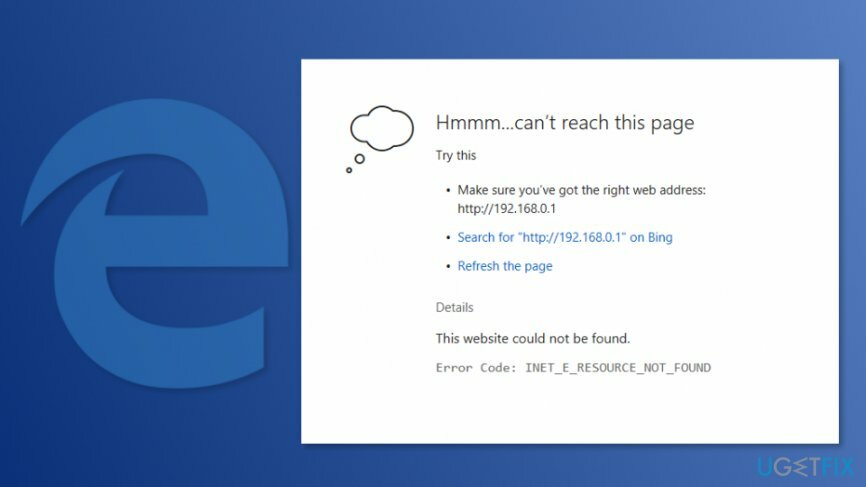
بينما قد تعمل بعض الصفحات ، قد لا تستجيب الأخرى على الإطلاق بسبب هذا الخطأ. بالإضافة إلى Edge ، قد يظهر رمز الخطأ نفسه عند محاولة تنزيل / تثبيت التطبيقات من متجر Windows.[5] في هذه الحالة ، تتضمن رسالة الخطأ المراجع INET_E_RESOURCE_NOT_FOUND ورمز الخطأ 0x80072EE7.
لقد وجد مجتمع تكنولوجيا المعلومات عدة طرق قد تساعد في إصلاح خطأ INET_E_RESOURCE_NOT_FOUND ومواصلة تصفح الويب باستخدام Edge بشكل طبيعي مرة أخرى. ومع ذلك ، لا يزال هناك أمل في أن تصحح Microsoft هذه المشكلة بتحديثات Windows 10 القادمة.
شاهد الفيديو الخاص بنا حول التخلص من خطأ NET_E_RESOURCE_NOT_FOUND:
الحل 1. تعطيل ميزة TCP Fast Open على Edge
لإصلاح النظام التالف ، يجب عليك شراء الإصدار المرخص من Reimage Reimage.
- قم بتشغيل Microsoft Edge واكتب حول: الأعلام في شريط عنوان URL ؛
- صحافة CTRL + SHIFT + D للكشف عن جزء التشخيص ؛
- انتقل لأسفل للعثور الشبكات الجزء؛
- حدد فتح TCP السريع وإلغاء تحديد المربع.
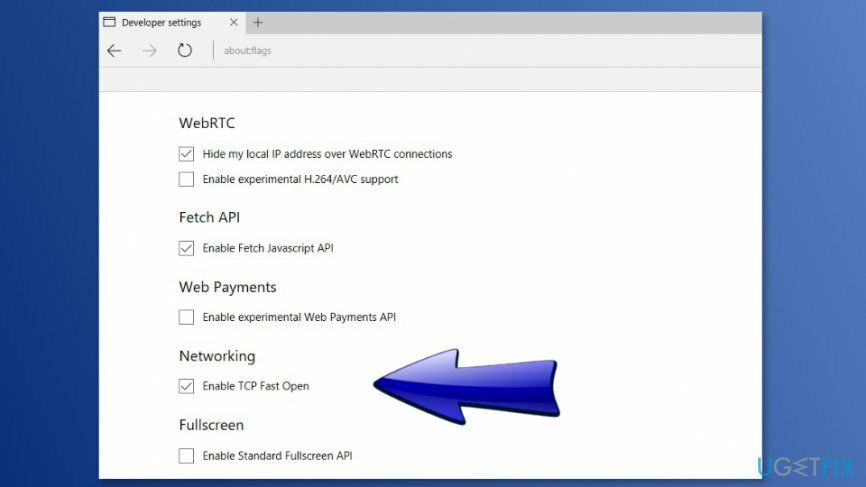
- أعد تشغيل Edge.
الحل 2. أعد تثبيت Microsoft Edge
لإصلاح النظام التالف ، يجب عليك شراء الإصدار المرخص من Reimage Reimage.
- صحافة مفتاح Windows + R.، نوع ٪ LocalAppData٪ \\ Packages \\ Microsoft. MicrosoftEdge_8wekyb3d8bbwe \\ AC \\ MicrosoftEdge \\ المستخدم \\ افتراضي، و اضغط يدخل؛
- انقر بزر الماوس الأيمن فوق ملف مخزن البيانات مجلد وحدد ينسخ؛
- افتح سطح المكتب ، وانقر بزر الماوس الأيمن على مساحة فارغة ، وحدد معجون. توضح هذه الخطوات كيفية إنشاء نسخ احتياطية لمفضلاتك. بمجرد الانتهاء من ذلك ، قم بتنفيذ الخطوات التالية لإعادة تثبيت Edge ؛
- أغلق Edge وافتح File Explorer ؛
- انقر رأي ووضع علامة على العناصر المخفية صندوق؛
- ثم انتقل إلى ملف C: \\ Users \\ UserName \\ AppData \\ Local \\ Packages الدليل (استبدل "UserName" باسم المستخدم الخاص بك) ؛
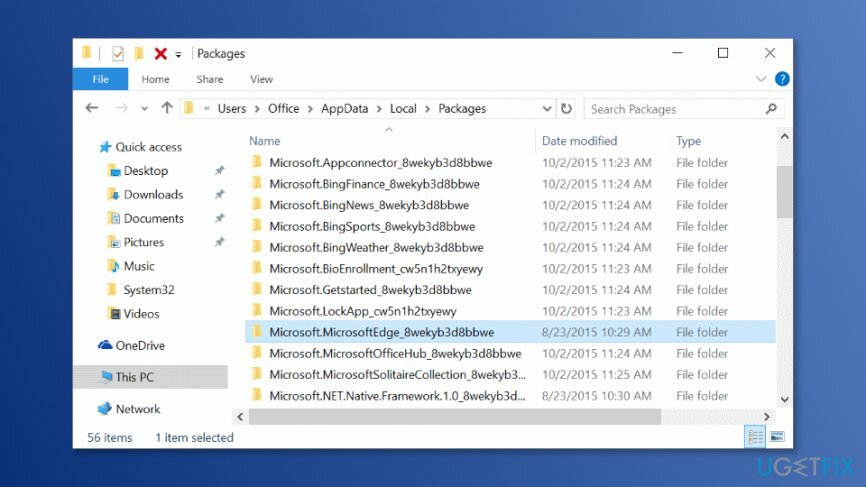
- تجد مايكروسوفت. MicrosoftEdge_8wekyb3d8bbwe المجلد وإزالته ؛
- صحافة نعم في نافذة التأكيد للمتابعة ؛
- تحلى بالصبر وانتظر أثناء تنفيذ العملية. إذا تم فتح مربع حوار ، انقر فوق نعم لاستكمال؛
- إذا رفض النظام حذف بعض الملفات ، فانقر فوق يتخطى زر؛
- بمجرد الانتهاء من ذلك ، أعد تشغيل جهاز الكمبيوتر الخاص بك ؛
- بعد ذلك اضغط على مفتاح Windows واكتب بوويرشيل.
- انقر بزر الماوس الأيمن على نتيجة البحث وحدد تشغيل كمسؤول؛
- انتقل إلى cd C: \\ users \\ yourusername (استبدل "UserName" باسم المستخدم الخاص بك) ؛
- انسخ والصق ملف Get-AppXPackage -AllUsers -Name Microsoft. مايكروسوفت إيدج | Foreach {Add-AppxPackage -DisableDevelopmentMode -Register “$ ($ _. InstallLocation) \\\\ AppXManifest.xml” -Verbose} يأمر؛
- بمجرد الانتهاء من ذلك ، أغلق Powershell وأعد التشغيل.
الحل 3. قم بإلغاء تثبيت برنامج تشغيل Wi-Fi في نظام التشغيل Windows 10
لإصلاح النظام التالف ، يجب عليك شراء الإصدار المرخص من Reimage Reimage.
إذا حدث خطأ INET_E_RESOURCE_NOT_FOUND على جهاز الكمبيوتر الذي يعمل بنظام Windows 10 ، فيمكنك تجربة طريقة أخرى قد تساعدك - إلغاء تثبيت برنامج تشغيل Wi-Fi. قبل أن تبدأ ، نود تذكيرك بضرورة معرفة كلمة مرور Wi-Fi الخاصة بك. بمجرد إلغاء تثبيت برنامج التشغيل والاتصال بشبكة Wi-Fi مرة أخرى ، سيُطلب منك إدخاله.
- وصول مدير الجهاز عن طريق النقر بزر الماوس الأيمن فوق يبدأ زر واختيار هذا الخيار من القائمة ؛
- تجد محولات الشبكة مجلد وتوسيعه ؛
- من قائمة محولات الشبكة ، ابحث عن محولاتك ؛
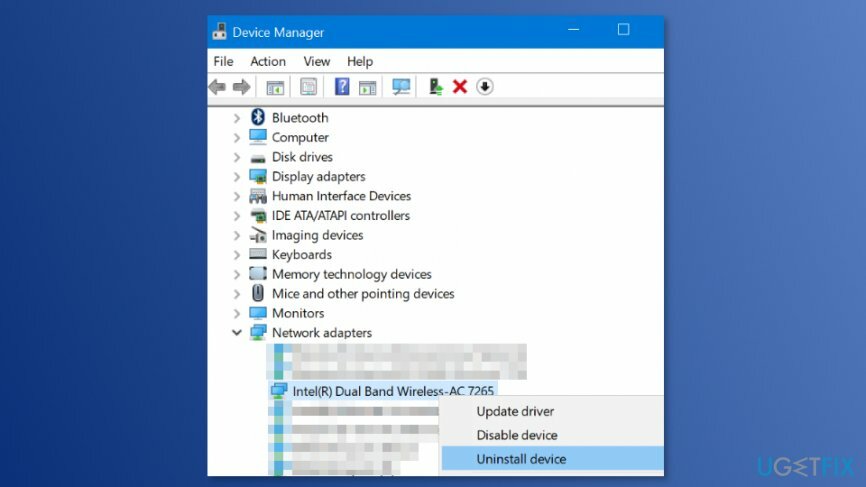
- انقر بزر الماوس الأيمن فوقه واختر الغاء التثبيتجهاز من القائمة المنسدلة ؛
- إعادة تشغيل الكمبيوتر؛
- بمجرد إعادة تشغيل الجهاز ، يجب على Windows 10 إعادة تثبيت برنامج التشغيل المفقود تلقائيًا.
الحل 4. قم بتغيير اسم مجلد الاتصالات
لإصلاح النظام التالف ، يجب عليك شراء الإصدار المرخص من Reimage Reimage.
إذا لم تنجح الطريقة الموضحة أعلاه ولا يزال يتعذر عليك التعامل مع خطأ INET_E_RESOURCE_NOT_FOUND في نظام التشغيل Windows 10 ، يمكنك تجربة الحل التالي. هنا سوف تحتاج إلى الوصول إلى سجل Windows الخاص بك[6] وتغيير اسم مجلد معين. تأكد من اكتمال جميع الإجراءات كما هو مطلوب في خطوات التعليمات. بالإضافة إلى ذلك ، تم تأكيد هذه الطريقة من قبل شركة Microsoft نفسها ولديها فرصة كبيرة للنجاح.
- تأكد من تسجيل الدخول إلى جهاز الكمبيوتر الذي يعمل بنظام Windows باسم مدير.
- لفتح سجل ويندوز، اضغط على مفتاح Windows و R بوتوn على لوحة المفاتيح.
- بمجرد ظهور مربع التشغيل ، اكتب إعادةجنرال الكتريكdit.
- بعد ذلك ، انقر فوق موافق.
- حدد موقع ملف مجلد HKEY_LOCAL_MACHINE وتوسيعها بهذه الطريقة: إذنftware> Microsoft> Windows> CurrentVersion> Internet Settings> Connections.
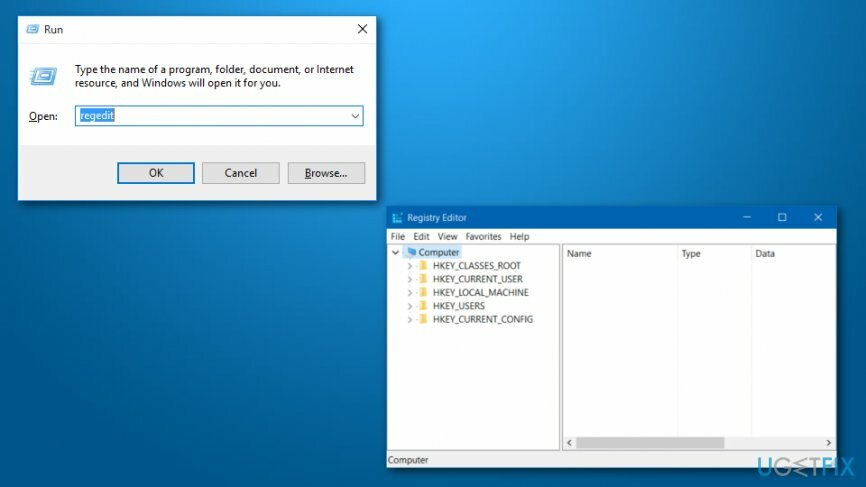
- علاوة على ذلك ، انقر بزر الماوس الأيمن فوق ملف مجلد الاتصالات وإعادة تسميته بإضافة نوع من الحرف أو الرقم ، على سبيل المثال ، التوصيلات 1.
- لحفظ التغييرات ، اضغط على يدخل.
الحل 5. حاول حل المشكلة بفتح جلسة تصفح خاصة
لإصلاح النظام التالف ، يجب عليك شراء الإصدار المرخص من Reimage Reimage.
لاحظ أن طريقة التثبيت هذه مؤقتة إذا كانت هناك حاجة ماسة للوصول إلى نوع معين من صفحات الويب. إذا كنت ترغب في الدخول إلى موقع ويب ، فقم بتنفيذ الخطوات الموضحة أدناه.
- افتح تطبيق متصفح الويب Microsoft Edge.
- أعثر على ثلاث نقاط الموجودة في الزاوية اليمنى العليا من المتصفح.
- حدد الوظيفة التي تقول: نافذة InPrivate جديدة.
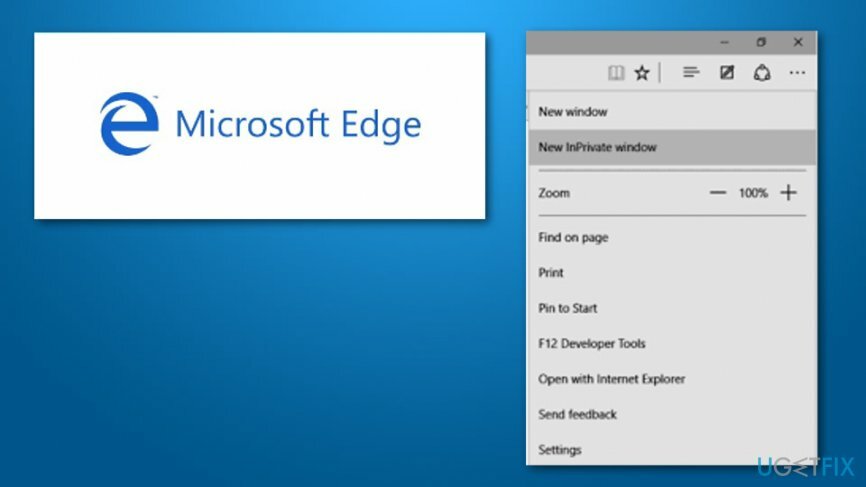
الحل 6. قد يكون مسح DNS مفيدًا
لإصلاح النظام التالف ، يجب عليك شراء الإصدار المرخص من Reimage Reimage.
- حدد موقع شريط بحث Windows واكتب كمد.
- ذات مرة موجه الأمر يظهر ، حدده.
- قم بتشغيل كمد كملف مدير.
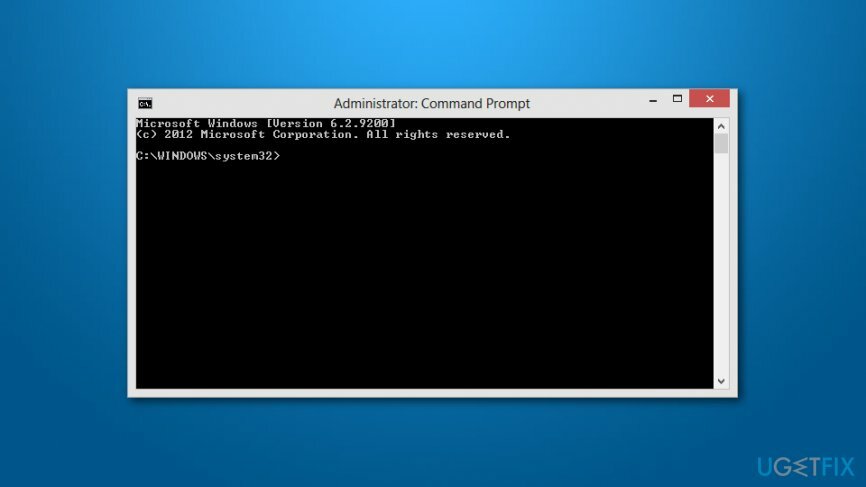
- بعد ذلك ، اكتب هذا الأمر في مربع الحوار الأسود: إيبكونفيغ / فلوشدس.
- باستمرار ، اضغط على يدخل مفتاح.
- كان يجب أن تكون العملية ناجحة.
الحل 7. تغيير خيارات إعدادات حساب مستخدم Windows
لإصلاح النظام التالف ، يجب عليك شراء الإصدار المرخص من Reimage Reimage.
- افتح مربع التشغيل بالضغط على مفتاح Windows و ال زر R. معا مرة واحدة.
- اكتب في مراقبة وضرب موافق.
- انقر على حسابات المستخدمين الخيار ، وعندما يظهر في النافذة الأخرى ، انقر فوقه مرة أخرى.
- انقر موافق و يحفظ لحفظ التغييرات ، و نعم للتأكيد.
الحل 8. إعادة تعيين Netsh
لإصلاح النظام التالف ، يجب عليك شراء الإصدار المرخص من Reimage Reimage.
نوصي المستخدمين بتجربة هذا الخيار فقط إذا كانت المتغيرات الأخرى لا تعمل. بتأكيد هذه الطريقة ، قد يتم تجديد جميع الإعدادات وتحديثها ، لذا اتبع الخطوات الموضحة أدناه بعناية.
- انتقل إلى منطقة بحث Windows وابحث عن بوويرشيل.
- تأكد من اختيارك Windows Powershell (مشرف).
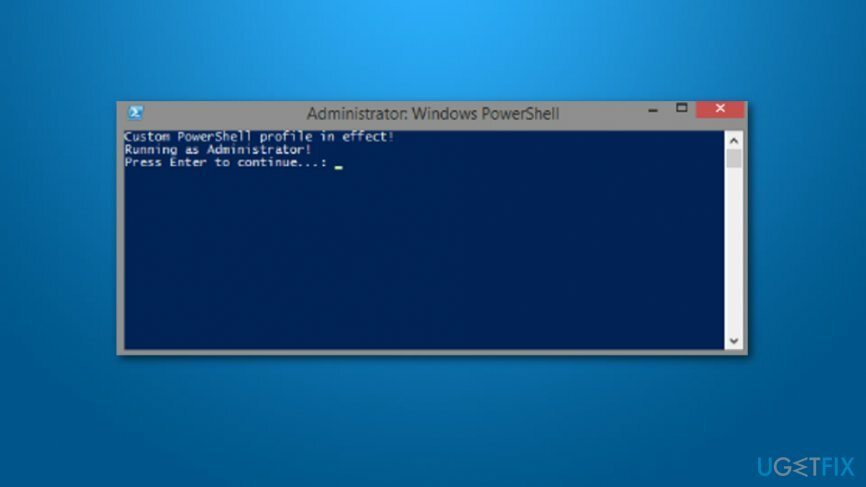
- بعد ذلك اضغط على نعم.
- اكتب هذا الأمر: ipconfig / الكل> C: \\ ipconfiguration.txt في Windows Powershell الخاص بك للتأكد من أن تكوين IP الخاص بك يظل آمنًا.
- بعد ذلك ، الصق هذا الأمر واضغط أدخل: إعادة تعيين netsh int ip c: \\ resetlog.txt.
- ثم اكتب هذا: إعادة تعيين netsh winsock. نجاح يدخل تكرارا.
- اعادة التشغيل الآلة.
ثم يجب عليك الاتصال بشبكة Wi-Fi ، وإدخال كلمة المرور الخاصة بك وتحقق مما إذا كان الخطأ قد اختفى. ومع ذلك ، إذا لم تنجح أي من هذه الطرق الثلاثة ، فيمكنك التراجع عن آخر تحديث. يمكنك العثور على التعليمات هنا.
قم بإصلاح أخطائك تلقائيًا
يحاول فريق ugetfix.com بذل قصارى جهده لمساعدة المستخدمين في العثور على أفضل الحلول للقضاء على أخطائهم. إذا كنت لا تريد المعاناة مع تقنيات الإصلاح اليدوي ، فيرجى استخدام البرنامج التلقائي. تم اختبار جميع المنتجات الموصى بها والموافقة عليها من قبل المتخصصين لدينا. الأدوات التي يمكنك استخدامها لإصلاح الخطأ مدرجة أدناه:
عرض
افعلها الآن!
تنزيل Fixسعادة
يضمن
افعلها الآن!
تنزيل Fixسعادة
يضمن
إذا فشلت في إصلاح الخطأ باستخدام Reimage ، فاتصل بفريق الدعم للحصول على المساعدة. من فضلك ، أخبرنا بكل التفاصيل التي تعتقد أنه يجب أن نعرفها عن مشكلتك.
تستخدم عملية الإصلاح الحاصلة على براءة اختراع قاعدة بيانات تضم 25 مليون مكون يمكنها استبدال أي ملف تالف أو مفقود على كمبيوتر المستخدم.
لإصلاح النظام التالف ، يجب عليك شراء الإصدار المرخص من Reimage أداة إزالة البرامج الضارة.

للبقاء مجهول الهوية تمامًا ومنع مزود خدمة الإنترنت و الحكومة من التجسس عليك ، يجب عليك توظيف الوصول إلى الإنترنت الخاص VPN. سيسمح لك بالاتصال بالإنترنت أثناء عدم الكشف عن هويتك تمامًا عن طريق تشفير جميع المعلومات ، ومنع أجهزة التتبع ، والإعلانات ، وكذلك المحتوى الضار. والأهم من ذلك ، أنك ستوقف أنشطة المراقبة غير القانونية التي تقوم بها وكالة الأمن القومي والمؤسسات الحكومية الأخرى من وراء ظهرك.
يمكن أن تحدث ظروف غير متوقعة في أي وقت أثناء استخدام الكمبيوتر: يمكن إيقاف تشغيله بسبب انقطاع التيار الكهربائي ، أ يمكن أن تحدث شاشة الموت الزرقاء (BSoD) ، أو يمكن أن تحدث تحديثات Windows العشوائية للجهاز عندما تذهب بعيدًا الدقائق. نتيجة لذلك ، قد تُفقد واجباتك المدرسية والمستندات المهمة والبيانات الأخرى. ل استعادة الملفات المفقودة ، يمكنك استخدامها استعادة البيانات برو - يبحث في نسخ الملفات التي لا تزال متوفرة على القرص الصلب الخاص بك ويسترجعها بسرعة.